Hvordan kontrollere når den nye Apple TV-en din går i dvale
Hvis du nylig har kjøpt den nye Apple TV (4th Generasjon), kan det være tider når du vildet å legge seg etter en viss tid for å spare energi. Her er en titt på hvordan du stiller inn når set-top-boksen går i dvale automatisk eller legger den i dvale manuelt fra fjernkontrollen.
Sett den nye Apple TVen til å sove
Avhengig av hvilken bruk du kan, kan du stille Apple TV til å gå i dvale etter en periode med inaktivitet. For å gjøre det, gå til Innstillinger> Generelt> Sov etter.

Velg deretter når den sover etter å ha vært inaktiv fra 15 minutter til 10 timer. Eller, hvis du alltid vil at den skal være på, velg aldri.
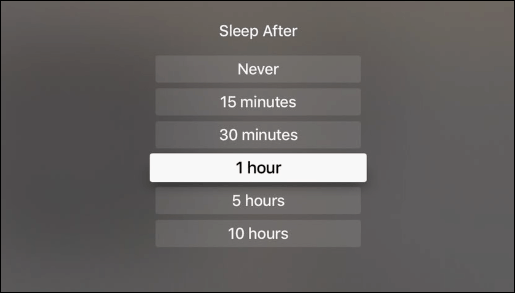
Sett Apple TV manuelt i dvale
Hvis du er ferdig med Apple TV på kvelden, kan du legge den i dvale manuelt. Du kan gjøre det ved å åpne Settings-appen og velge Sleep Now.
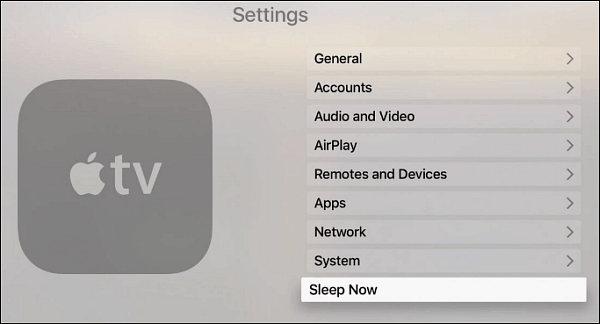
Eller bare trykk og hold nede Hjem-knappen påSiri fjernkontroll et øyeblikk, så får du følgende skjermbilde for å få den i dvale. Husk at hvis du har Siri Remote satt til å styre TV-en, vil den også være slått av.
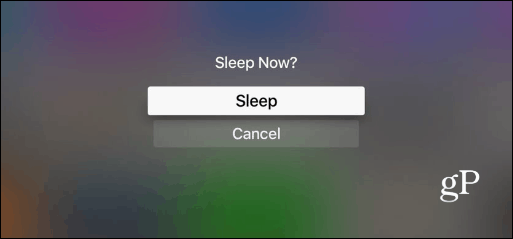
For mer om bruk av det siste 4th generasjon Apple TV, sjekk ut noen av guidene våre linket nedenfor (vi har mye mer å komme også).
- Tips og triks for å komme i gang med den nye Apple TV
- Fantastiske skjermsparer tips for den nye Apple TV
- Offisiell måte å koble et Bluetooth-tastatur til Apple TV på
- Passordbeskytt nye Apple TV-kjøp
- Gratis App Store-triks for den nye Apple TV
- Hvordan bruke VLC med den nye Apple TV
- Angre irriterende utilsiktet tidssprang med Siri-fjernkontrollen
- Slik kommer du i gang med Plex Media Player for Apple TV
Hvis du fortsatt bruker 2nd eller 3rd gen Apple TV, finner du mange tips til det i vårt Apple TV-arkiv.
Har du 4th Gen Apple TV? Hva synes du om det sammenlignet med de eldre modellene? Gi oss beskjed i kommentarfeltet nedenfor.






![Administrer innstillinger for strømsparing av Windows 7 [Slik gjør du det]](/images/geek-stuff/manage-windows-7-power-saver-settings-how-to.png)

Legg igjen en kommentar